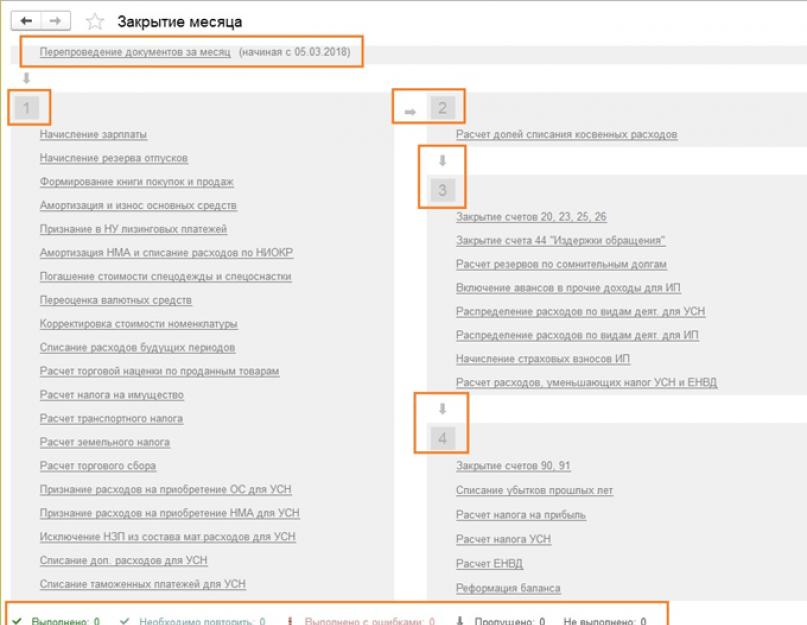Большинство проводок по приходу или расходу делаются при внесении в 1С соответствующих первичных документов. Но бывают операции, которые надо делать с определенной регулярностью, например, раз в месяц или квартал, при этом можно задать четкий алгоритм такого расчета. В этом случае нам поможет обработка Закрытие месяца, которая автоматически произведет необходимые вычисления. В данной статье на примере конфигурации 1С Бухгалтерия предприятия 8.3 будет приведена пошаговая инструкция по закрытию месяца*.
Следует отметить, что многие параметры того, как именно будет происходить закрытие месяца, задаются в настройках Учетной политики. Мы не будем рассматривать все особенности ее настройки, рекомендуем только обратить внимание на правильность ее заполнения для получения корректных результатов.
*Так как в статье будут показаны разные ситуации, рисунки не будут связаны между собой одним периодом и наименованием организации.
Операция Закрытие месяца в БП 8.3
Операция «Закрытие месяца» находится по «адресу»: Операции – блок Закрытие периода – Закрытие месяца.
Если не задана организация или учетная политика, то можно увидеть все доступные пункты, которые могут быть при закрытии месяца. Сразу отметим, что в одной организации такая сборка быть не может, т.к. выбор вариантов зависит от системы налогообложения, настроек учетной политики и предварительно введенных первичных документов.

Как видим, обработка по закрытию месяца в 1С БП 8.3 содержит четыре блока, которые необходимо «пройти» последовательно.
Здесь же можно предварительно отследить динамику проведения документов во времени: если задним числом перепровели какой-либо документ, перед тем, как провести закрытие месяца, программа предложит сделать перепроведение всех последующих.
На нижней панели видно подсказку по статусу выполненных операций, из которых проведенная без ошибок будет окрашена зеленым, ошибочная красным и т.д.
Сделать закрытие месяца в 1С 8.3 Бухгалтерия необходимо последней операцией за месяц. Но в списке допустимых операций можно увидеть Расчет зарплаты и регламентные документы по НДС, только обычно зарплата к закрытию месяца уже посчитана и сведена, поэтому трогать ее перепроведением не хочется. С формированием книги покупок и продаж то же самое. Что же делать?
В 1С предусмотрели такой поворот событий. И если Начисление зарплаты и Формирование книг покупок и продаж за месяц уже были произведены, то пересчитываться и перепроводиться они не будут. Возле этих операций рядом с галочкой о проведении появится символ-карандаш, означающий, что операция могла правиться вручную.

Если начисление зарплаты не проводилось, но оклады сотрудникам установлены, при проведении месяца зарплата и взносы начислятся автоматически на основании окладов. Бывают ситуации, когда действительно не надо начислять зарплату за период. Тогда или откройте сформированную зарплату и обнулите суммы, или предварительно создайте пустой документ по начислению зарплаты.
Также следует отметить, что доступные пункты при закрытии месяца зависят от многих факторов. Например, регламентные документы по НДС появляются в конце каждого квартала, а реформация баланса в декабре. Если у предприятия нет основных средств или не надо списывать стоимость спецодежды, то такие операции и не будут в списке доступных. Как только ситуация изменится, увеличится и количество пунктов в обработке при закрытии месяца.

Если надо отменить закрытие месяца, для этого существует специальная кнопка. При этом операции, отмеченные как скорректированные вручную, останутся проведенными.

Посмотрим на ситуацию, когда, несмотря на предупреждение о необходимости перепровести документы, просто отменили закрытие месяца и решили выполнить его снова. Появился ошибочный пункт по амортизации. По щелчку мыши можно вызвать контекстное меню и посмотреть ошибки.

В данном случае предлагают перепровести документы. Обратите также внимание, что операция по закрытию месяца выполняется в последний день периода, с указанием времени – 23:59:59.

Отметим, что в пределах первого блока операции провелись независимо друг от друга, но поскольку одна из них ошибочная, дальше закрытие месяца формироваться не стало.

Если решим перепровести прошлые периоды, то корректно проведенные операции изменят свой статус с Выполнено на Необходимо повторить.





Все сформированные справки-расчеты можно посмотреть по нажатию соответствующей кнопки. Есть еще кнопка она не покажет ничего нового, подробных расчетов по ней нет, только статусы операций, которые и так хорошо видны.

Рассмотрим отдельные виды расчетов при закрытии месяца. Проводки по начислению амортизации мы видели, они рассчитываются в зависимости от остаточной стоимости и срока полезной эксплуатации, которые были указаны по каждому основному средству.
Блок 1
Тут есть пункт Корректировка стоимости номенклатуры. Перед расчетом себестоимости сначала должна правильно рассчитаться стоимость номенклатуры. Это приобретает особенную актуальность, если материалы списываются в производство по средним ценам, а в течение периода было несколько поступлений по разным ценам. Или дополнительно к стоимости материалов были допрасходы, которые провели не сразу, а материалы уже успели списать. Тогда следует скорректировать их стоимость.
Например, за месяц было два поступления материалов (нитки швейные), количество в обоих случаях совпадает. Цена шт. в одном случае – 30 руб., во втором – 40. Средняя цена должна быть 35, но до второго поступления 10 шт. уже успели списать в производство. Тогда при закрытии месяца стоимость списанных материалов будет увеличена.
Иногда в подобной ситуации возможны сторнирующие проводки.
Этот блок связан с расчетом долей списания косвенных расходов. Дело в том, что согласно НК РФ некоторые расходы могут быть учтены не полностью, а в зависимости от некоторой базы. Например, иногда расходы по рекламе или представительские расходы подлежат нормированию и т.п. В 1С все подобные виды расходов считаются косвенными. Отражать их на счете 20 не следует, это может привести к ошибкам в налоговом учете. В нашем случае показан вариант, когда расходы на рекламу составили 5000 руб., а принять можно только тысячу. Справка-расчет покажет эту ситуацию.
Здесь мы переходим к закрытию затратных счетов. В этот момент происходит расчет себестоимости, корректировка фактической стоимости готовой продукции и корректировка
уровня себестоимости реализации. Пожалуй, это наиболее важный и объемный пункт из всех при закрытии месяца. На формирование проводок в этом случае повлияют настройки учетной политики в БУ, а также список прямых и косвенных расходов для НУ.
Отметим, что и наибольшее количество ошибок обычно возникает при закрытии именно этих счетов. Благодаря подсказкам 1С при закрытии можно найти ошибочный документ и внести исправление. Чаще всего ошибки связаны с некорректным использованием номенклатурных групп. Например, затраты отразили по одной номенклатурной группе, а выпуск продукции или реализацию провели по другой. Или какие-либо затраты должны распределяться, а для автоматического распределения не хватает данных. Например, не указали номенклатурную группу или статью затрат, или нет выручки, а она является базой. После внесения изменений следует повторно выполнить закрытие месяца.
Итоговым результатом закрытия месяца станет расчет налога на прибыль. После проведения закрытия месяца в БУ должны закрыться счета 25 и 26. 20-й может остаться на сумму незавершенного производства. Если незавершенки нет, 20-й счет тоже должен быть закрыт. По счетам 90 и 91 итогового сальдо на верхнем уровне не должно быть, а вот развернутое сальдо по субсчетам отражается в течение года.
В налоговом учете по счету 26 может быть разница на сумму косвенных расходов, которые рассчитываются во втором блоке закрытия месяца.
При реформации баланса счета 90, 91, 99 закрываются, перенося финансовый результат на счет 84. Если сальдо по сч. 84 кредитовое, получена прибыль, если дебетовое – убыток.
Когда по итогам года получается убыток, перед реформацией баланса придется вручную ввести дополнительную операцию. Например, по итогам года получен убыток 200 000 руб. Поскольку в НУ эта сумма может быть списана в дальнейшем при получении прибыли, возникает ОНА и необходимость где-то учитывать эти суммы для НУ. В бухучете на счете 09 отразится 20% от суммы убытка с аналитикой «Убыток текущего периода», а 80% суммы (160 000) увидим в ДТ 84 как убыток. При этом в следующем году на сч. 09 сумма должны быть обозначена как «Расходы будущих периодов». Если не ввести дополнительных ручных проводок в декабре, то при закрытии января следующего года получим ошибку.



Создают ручную операцию. Согласно подсказке от 1С, в БУ по счету 09 переносим аналитику с Убыток текущего периода на Расходы будущих периодов (аналитика выбирается из справочников).

По счету 97 в НУ (БУ не меняем) записываем сумму убытка. В разных источниках упоминают разные субсчета счета 97 для этой операции, в нашем случае наиболее подходящий – 97.21. Одним из типов субконто по сч.97 могут быть подразделения, в данной операции их указывать не следует.

Создаем новый вид расходов, наименование произвольное, Вид для НУ из справочника – Признание расходов – в особом порядке. Задаем период списания, в нашем случае – 10 лет, начиная со следующего года. Можно в качестве подсказки указать сумму и комментарий.

Как уже отмечалось выше, по сч.97 в БУ сумм не ставим, в НУ указываем сумму убытка. Для соответствия правилу БУ = НУ + разницы, по типу ВР ставим сумму убытка с минусом.
После этого проводим реформацию баланса.
В январе следующего года ошибок по расчету налога не будет, а в Блоке 4 закрытия месяца появится пункт о списании убытков прошлых лет. В случае получения прибыли они начнут списываться.

Мы рассмотрели основные моменты при использовании обработки Закрытие месяца в 1С бухгалтерии 8.3. Следует отметить, что на нашем информационном ресурсе можно найти более подробные статьи по вопросам учета тех операций, которые участвуют в закрытии месяца, например учет ОС или спецодежды, расчет налога на имущество или прибыль, расчет себестоимости и т.д.
Как установить дату запрета изменения данных в 1С:Бухгалтерия 8.3 (редакция 3.0)
2017-10-30T11:17:25+00:00Часто при работе в 1С:Бухгалтерия 8.3 нужно запретить менять данные прошедших периодов. Такое может понадобиться, например, если отчетность по ним сдана и изменение данных бухгалтерского учета в этих периодах недопустимо.
И чтобы не изменить данные прошедших периодов случайно самому, или чтобы другой менее опытный бухгалтер случайно не запустил перепроведение документов за все периоды - требуется установить дату запрета до которой (включительно) нельзя менять документы в базе.
Я расскажу как это сделать в 1С:Бухгалтерия 8.3 (редакция 3.0).
1. Откроем раздел "Администрирование" и найдём там пункт "Настройки пользователей и прав" ():
Если в разделе "Администрирование" вы не нашли пункт "Настройки пользователей и прав" - скорее всего у вас просто нет прав на установку этого ограничения. Для выполнения данной операции у пользователя должны быть соответствующие права - например, права администратора или главного бухгалтера. Подробнее о правах читайте .2. В открывшемся окне "Настройки пользователей и прав" найдём и установим (если она ещё не установлена) галку "Даты запрета изменения" и нажмём на ссылку справа "Настроить":

3. В открывшемся окне "Даты запрета изменения данных" выберем вариант установки запрета данных: "Для всех пользователей" или "По пользователям". Смысл я думаю понятен. Давайте остановимся на пункте "Для всех пользователей ".
4. Выберем способ указания даты запрета "Общая дата" или "По объектам". Второй вариант нужен, если мы хотим указать разные даты запрета для разных организаций внутри нашей базы. Давайте остановимся на пункте "Общая дата ".
5. В качестве даты запрета укажем дату до которой (включительно) нельзя вносить изменения в базу. У меня получилось вот так:

6. Закроем форму через крестик в правом верхнем углу. Готово!
С уважением, (преподаватель и разработчик ).
Ежемесячно в 1С 8.3. бухгалтер осуществляет процедуру Закрытия месяца , проверяя все итоги и данные.
Очень часто бывает, что в дальнейшем кто-то из пользователей открыл документ закрытого периода и некорректно вышел из него или даже изменил и перепровел. В результате программа требует восстановить границу последовательности документов закрытого периода. Это означает, что необходимо снова запускать процедуру перепроведения и результат ранее закрытого периода уже может не совпасть с тем, что был отражен в налоговых декларациях, в бухгалтерской отчетности.
Чтобы обезопасить себя от подобных ситуаций, возникает необходимость в установке запрета редактирования в закрытом периоде всех имеющихся данных. После выполнения этой операции, внесение каких-либо корректировок в закрытом периоде станет невозможным.
Где в 1С настраивается дата запрета редактирования
Рассмотрим, где найти и как отредактировать настройки, отвечающие за установление даты запрета внесения изменений в 1С 8.3 Бухгалтерия.
Настройка указанного параметра размещена в блоке Администрирование - Настройки программы - Настройки пользователей и прав - раздел Даты запрета изменения .
Как закрыть период
В целях установки даты, позже которой запрещено редактирование данных в 1С, необходимо отметить флажком надпись Даты запрета изменения и внести нужные значения в параметры по ссылке Настроить .


Дата, после указания которой устанавливается запрет на внесение корректировок, проставляется в графе Дата запрета и может охватывать следующие группы пользователей:
- всех имеющихся пользователей;
- конкретный список пользователей, сформированный администратором.
Дата запрета распространяет свое влияние на следующие данные:
- данные, сформированные в учете (раздел Бухгалтерский учет ) - на все виды документов, введенные в информационную базу;
- обработка сведений, содержащих персональные данные - для печатной формы Согласия на обработку персональных данных (справочник Физические лица - кнопка Согласие на обработку ПДн… ).
По умолчанию предусмотрена установка параметра общая дата запрета на внесения корректировок в имеющиеся данные. Однако в 1С также предусмотрена возможность установить определенную дату запрета на корректировку конкретного раздела или объекта учета.
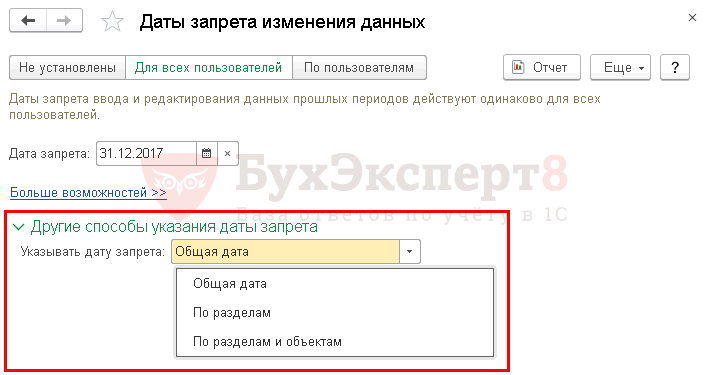
Автоматическая установка запрета изменений
Отличительной особенностью 1С является существование возможности не только зафиксировать запрет на определенную дату, но и включение ее автоматического обновления в соответствии с заданной настройкой, например, ежеквартально, ежемесячно и т. д.
Воспользоваться этой функцией можно следующим образом — достаточно перейти по ссылке Больше возможностей и задать интервал, через который запрет будет устанавливаться автоматически.

В случае, когда Дата запрета устанавливается на:
- Конец прошлого года - в момент наступления нового календарного года, запрет установится автоматически последним днем прошедшего года;
- Конец прошлого квартала - в момент наступления нового квартала, запрет установится автоматически на последний день прошедшего квартала;
- Конец прошлого месяца - в момент наступления нового месяца, дата запрета изменений установится автоматически на последний день прошедшего месяца;
В связи с тем, что, как правило, в текущем периоде еще какое-то время производится внесение корректировок данных за прошлый период, в 1С Бухгалтерия 8.3 предусмотрена возможность отсрочки запрета изменений. Для того чтобы воспользоваться данной функцией, потребуется установить период, на протяжении которого будет возможным внесение корректировок в закрываемый период.

Запрет только для данных бухгалтерского и налогового учета
На практике встречаются ситуации, когда возникает необходимость установки запрета для данных, формируемых в учете, тогда нужно в графе выбрать параметр Указывать дату запрета - По разделам . В табличной части указать значение Бухгалтерский учет и поставить нужную дату запрета.

Подобным образом производится формирование запрета на внесение корректировок в обработку персональных данных.
Запрет на изменение только по определенной организации
Когда возникает необходимость установить запрет редактирования документов по определенным организациям, необходимо в разделе Другие способы указания даты запрета установить значение Указывать дату запрета - По разделам и объектам .
Табличная часть должна быть заполнена значением Обработка персональных данных , либо Бухгалтерский учет и по кнопке Подобрать выбрать организацию, нуждающуюся в установке запрета. В табличную часть, помимо разделов, попадут выбранные организации, для которых существует возможность указания отдельной даты запрета корректировки данных.

Запрет для конкретных пользователей
В случае, когда требуется назначить запрет внесения корректировок только по указанным конкретным пользователям, выбираем вкладку По пользователям , в верхней таблице описываем пользователей, которые нуждаются в настройке запрета.

В нижней табличной части осуществляется настройка запрета внесения изменений для отдельного конкретного пользователя, в зависимости от необходимости, в настройках поля Указывать дату запрета может быть выбран один из следующих вариантов:
- Общая дата ;
- По разделам ;
- По разделам и объектам .
Как в 1С 8.3 изменить дату запрета или открыть период
Корректировка даты запрета внесения изменений производится аналогично ее установке, только вместо старой даты указывается новая дата запрета.
Существуют следующие варианты в случае, когда появляется потребность в открытии периода для внесения корректировок:
- удаление даты по определенным пользователям или по конкретной Организации и т. д.

- удаление запрета внесения корректировок целом.

Открытие периода в 1С операция будничная, обычно ее выполняют в начале месяца. Применяется такое действие в продуктах, где есть компонета «Торговля», например в 1С:Предприятие 7.7 Торговля и .
Обчно происходит следующее. Утром, при открытии бухгалтером программы, выскакивает табличка с предупреждением о необходимости открытия периода.
Как нужно действовать? После закрытия программы по требованию предупреждающего сообщения, необходимо 1С повторно, но в монопольном режиме. Для этого в стартовом окошке выбора баз («Запуск 1С:Предприятия») нажмите галочку «монопольно»

Теперь, после входа в программу, появится предупреждающее сообщение, но несколько иного характера. В нем, если нажать кнопку «Да», то программа выполнит открытие периода самостоятельно.

Если же мы откажемся от открытия периода в этот раз, то вновьсозданные документы проводиться не будут, а при последующих стартах программы нас будет встречать все то же сообщение о необходимости открыть .
Бывают случаи, когда операцию по открытию нового периода нужно выполнить не в начале месяца, а например, когда не окончен действующий период. Т.е. заранее.
Для этого нужно повторить вход в программу 1С:Предприятие 7.7 Торговля и Склад в монопольном режиме. Затем перейти в главном меню в раздел «Операции» и выбрать кнопку «Управление оперативными итогами»

В открывшемся окне возле секции, отображающей новый период, имеется кнопка «Открыть». Нажмем ее. Появится предупреждение о необходимости изменить точку актуальности итогов.


«Точка актуальности итогов» или ТА, что это такое? Под точкой актуальности итогов понимается точка во времени, в которой во всех необоротных регистрах программы находятся актуальные, текущие данные. Фактически, это время, на которое хранятся оперативные .
Нажимаем кнопку «Да». Появляется форма переустановки актуальности итогов. В нашем случае, естественно, нужно выбрать все проведенные документы и нажать «Выполнить». После непродолжительного времени, если с порядком документов нет нарушений, программа выполнит перенесение точки актуальности на новую дату.


Смело выбирайте «Выход». На этом открытие периода в программе 1С:Предприятие 7.7 Торговля и Склад завершено.
В случае, если у Вас появятся какие-либо сложности, мы обязательно поможем.
Если у Вас появились вопросы по статье или остались нерешенные проблемы обсудить их Вы можете на
Каждому бухгалтеру необходимо знать при ведении учета в программе 1С, как закрыть месяц. Обязательные регламентные документы, основываясь на специфике учётной политики об имеющих место видах деятельности и сведениях бухгалтерского учёта, а также системах налогообложения, выполняет помощник закрытия месяца.
Закрытие месяца
Ниже предлагается последовательная система закрытия месяца в 1С 8.3 Бухгалтерия пошагово:
- Обработкой закрытия месяца одна за другой выполняются операции, осуществляющие закрытие бухгалтерских и налоговых счетов («Операции» — «Закрытие периода» — гиперссылка «Закрытие месяца»). Для каждой отдельной организации, по которой в базе данных ведётся учёт, любая из регламентных операций выполняется в отчётном периоде единожды.
- Для закрытия месяца следует выбрать организацию и указать конкретный месяц.
- Прежде всего, при необходимости следует восстановить последовательность – помеченная бледным голубым цветом эта ссылка указывает на то, что какие-то документы были проведены задним числом без перепроведения последующих.

- Регламентные документы 1С:Бухгалтерия закрытия месяца разделены на четыре блока и должны выполняться в соответствии со строго определенными правилами следования: документы второго блока будут выполнены только при условии безошибочного завершения проведения документов первого блока и т.д. Блоки распределяются следующим образом:
- первичные операции, формирующие расходные статьи компании, а также осуществление контроля прочих операций для дальнейших блоков;
- «Расчет долей списания косвенных расходов», дающий дополнительные расчёты для затратных (расходных) счетах и фиксирующий эти результаты в программном регистре;
- счета затрат и издержек обращения – 20-е производственные счета и сч. 44;
- операции, формирующие итоговые финансовые результаты (счета 90, 91).
Кнопка «Выполнить закрытие месяца» запускает процедуру:

Внутри каждой группы последовательность регламентных документов может выполняться произвольно. Если операции осуществлены в корректной последовательности и одна из них проводится повторно, переопределяя итоги последующих, то строки более старших групп отмечаются голубым фоном для их повторного запуска.
- Если все операции завершены успешно, то они маркируются зелёным цветом. Документы, не выполненные из-за ошибок, маркируются красным цветом. Операции, которые следует повторить, маркируются голубым цветом. Еще невыполненные операции отмечены чёрным цветом.

- При выполнении каждой регламентной процедуры формируются соответствующие проводки в бухгалтерском и налоговом учёте, просмотреть которые можно в контекстном меню каждой строки блока.
- Для визуального отображения итога выполнения регламентной операции используется форма печатной справки-расчета.
- В процессе выполнения закрытия месяца могут быть выявлены учётные ошибки: следует просмотреть их описание, проанализировать и, исправив, продолжить выполнение процедуры.
- Успешное завершение всех регламентных операций и отметка их зеленым цветом еще не означает правильного закрытия счетов. Проверка правильности процедуры закрытия осуществляется посредством формирования и анализа оборотно-сальдовой ведомости за этот период и проверкой конечного сальдо по счетам затрат.
- При закрытии года (отчётный период — декабрь) в список регламентных операций добавляются:
- списание убытков прошлых лет;
- расчёт налога на прибыль;
- реформация баланса.
Дата запрета изменения данных учета
В случае успешного закрытия месяца или года необходимо исключить случайные или сознательные изменения в ранее проведённых первичных документах этого периода, которые могут повлиять на итоговый финансовый результат. Необходимо знать, как в 1С 8.3 закрыть период для редактирования данных:

Предшествующие дате запрета документы доступны исключительно для просмотра, создание новых или изменение существующих возможно, только если их дата больше даты запрета. При попытке изменения закрытых для редактирования данных на экран будет выведено предупреждение.
Закрытие месяца – процедура комплексная и должна выполняться из месяца в месяц, а не раз в год за все периоды. Регламентные документы влияют на актуальные бухгалтерские итоги, формирование себестоимости продукции, а, значит, определяют и показатели деятельности организации в целом.